
Talaan ng mga Nilalaman:
- May -akda John Day [email protected].
- Public 2024-01-30 13:10.
- Huling binago 2025-01-23 15:12.

Para sa mga mambabasa sa hinaharap, nasa 2020 kami. Ang taon kung saan, kung masuwerte ka na malusog at hindi nahawahan ng Covid-19, ikaw, biglaang, ay nagkaroon ng mas maraming libreng oras kaysa sa naisip mo. Kaya paano ko masasakop ang aking sarili sa isang hindi masyadong tanga na paraan? Oh oo, inalok ako ng aking asawa ng isang Raspberry Pi 2 taon na ang nakakaraan, na hindi ko kailanman ginamit (oo, siya ay isang tagabantay!). Eureka! Alamin natin kung paano ito gamitin!
Kaya narito na tayo, ang aking kauna-unahan na Raspberry Pi Project at tutorial. Sinabi ko sa iyo … maraming libreng oras! Ito ang una sa ilang mga tutorial na isusulat ko upang idokumento ang natutunan sa aking unang proyekto na end-to-end.
Sa isang ito, magsisimula kami sa mga pangunahing kaalaman. Paano at saan magsisimula kung hindi ka pa nakakagamit ng isang Raspberry Pi. Narito ang kailangan mo:
- 1 Raspberry Pi, kahit anong modelo ang gusto mo
- At ang nauugnay na SD card na ito
- 1 keyboard
- 1 mouse
- 1 screen
Hakbang 1: I-install ang Operating System sa SD Card
Ang unang bagay na kailangan mong gawin ay i-install ang Operating System (OS) sa SD card. Hindi ko muling ibubuhos ang gulong dito, kaya narito ang isang napakahusay na tutorial para doon:
projects.raspberrypi.org/en/projects/noobs-install
Hakbang 2: Pag-setup ng Linux

Dito nagsisimula ang pagiging kawili-wili. Kakailanganin mong ikonekta ang isang screen + mouse + keyboard sa Raspberry Pi para sa hakbang na ito. Makikita namin pagkatapos kung paano mo maa-access ang iyong Pi nang malayuan mula sa iyong normal na computer, nang hindi na kinakailangang ikonekta ang lahat ng iyon. Kung gumagamit ka ng isang Raspberry Pi 4, maaari mong gamitin ang unang larawan sa tuktok ng tutorial upang malaman kung paano ikonekta ang mga ito.
Kakailanganin mong sundin ang mga tagubilin sa window na "Maligayang Pagdating sa Raspberry Pi".
Sa pagtatapos nito at kung hindi pa nagagawa, kakailanganin mong ikonekta ang Pi sa iyong koneksyon sa wifi. Upang magawa ito, maaari mong gamitin ang menu ng Mga Setting sa pamamagitan ng pag-navigate sa Menu o magagawa mo ito mula sa Command Line. Inirerekumenda kong masanay sa Command Line, na lubos na kapaki-pakinabang at madaling gamitin kapag na-access mo ang iyong Pi nang malayuan. Magbukas ng isang Command Line (larawan sa itaas) at sundin ang mga tagubiling ito:
- Uri: "sudo raspi-config". Bubuksan nito ang window ng Configuration ng Raspberry Pi (isang medyo kapaki-pakinabang na utos na dapat tandaan!)
- Piliin ang ika-2 na pagpipilian na "2 Mga Pagpipilian sa Network I-configure ang mga setting ng network"
-
Pagkatapos piliin muli ang ika-2 na pagpipilian na "N2 Wireless LAN Enter SSID at passphrase"
- Pagkatapos i-type ang iyong SSIP (pangalan ng network)
- At pagkatapos ang passphrase na kung saan ay ang password
Ang iyong Raspberry Pi ay dapat na konektado sa iyong koneksyon sa internet. Kailangan namin ngayong i-update ang Raspberry Pi bago kami gumawa ng anumang bagay. Ito ay dahil ang iyong Operating System na na-download mula sa web ay maaaring hindi ang pinakabagong. Upang magawa ito, sa isang linya ng utos:
- I-type ang "sudo apt update"
- Pagkatapos i-type ang "sudo apt full-upgrade"
Hakbang 3: Malayong Pag-access sa Iyong Raspberry Pi

Pagkatapos, kung nais mong makakuha ng pag-access sa iyong Pi nang malayuan, mula sa iyong normal na computer, nang hindi kinakailangang kumonekta sa isang screen atbp… dito, kakailanganin mo ng isang koneksyon sa VNC (Virtual Network Computing) o SSH (Secure Shell). Papayagan ka ng isang koneksyon sa VNC na i-access ang graphic na interface ng iyong Raspberry Pi mula sa anumang iba pang computer habang ang isang SSH ay gagawa ng pareho ngunit ang pag-access lamang sa linya ng utos ng iyong Pi. Sundin ang mga tagubilin sa link na ito upang magawa ito:
www.raspberrypi.org/documentation/remote-access/
Inirerekumenda ko ang pag-configure ng iyong router upang maglaan ng isang static na pribadong IP address sa iyong Pi, upang mapadali ang koneksyon nito. Kung hindi man, maaari mong makita ang iyong sarili sa isang sitwasyon kung saan na-configure mo ang iyong koneksyon sa SSH / VNC sa isang araw, ngunit kailangang muling ayusin ito sa susunod na may bagong Pi IP address … na nakakainis kung kailangan mong i-access ito sa isang regular na batayan. Hindi ko talaga maipaliwanag kung paano ito gawin, dahil ang mga tagubilin ay mag-iiba mula sa isang router hanggang sa susunod. Ngunit kakailanganin mong i-access ang iyong mga setting ng router sa pamamagitan ng pag-type ng 192.168.1.1 mula sa iyong computer browser at pumunta doon.
Hakbang 4: Ang Mga Himala ng Github
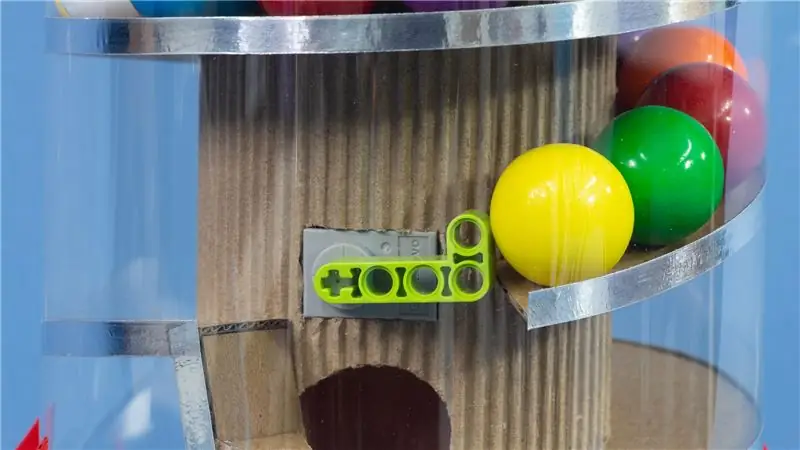
Sa wakas, kung gagana ka sa iyong code ng Python (o alinmang wika ng pag-program na gusto mo) mula sa iyong pangunahing computer, kailangan mo ng isang simpleng system na gagaya ng iyong code mula sa iyong pangunahing computer hanggang sa Raspberry Pi. Maligayang pagdating sa kamangha-manghang mundo ng Github! Narito ang isang magandang tutorial na dumadaan sa mga hakbang upang mai-install at malaman kung paano gumagana ang Git:
projects.raspberrypi.org/en/projects/getting-started-with-git
Gumagamit ako ng sarili kong computer para sa programa sa Python, gamit ang PyCharm, kasama ang "GitHub Desktop" upang itulak ang pag-update sa Git server at hilahin ito sa Raspberry Pi. Inirerekumenda kong magkaroon ng katulad na pag-set up na magpapadali sa iyong trabaho.
At doon ka pumunta, handa nang magsimulang magtrabaho sa anumang proyekto na nais mo!
Inirerekumendang:
Paano Bumuo ng isang 8x8x8 LED Cube at Kontrolin Ito Sa Isang Arduino: 7 Mga Hakbang (na may Mga Larawan)

Paano Bumuo ng isang 8x8x8 LED Cube at Kontrolin Ito Sa isang Arduino: Ene 2020 edit: Aalisin ko ito kung sakaling may nais na gamitin ito upang makabuo ng mga ideya, ngunit wala nang anumang punto sa pagbuo ng isang kubo batay sa mga tagubiling ito. Ang mga LED driver IC ay hindi na ginawa, at ang parehong mga sketch ay isinulat sa lumang bersyon
Nike LED Swoosh! Ito ay Isang Mahusay na Dekorasyon para sa isang Silid. Ito ang Iisang Proyekto na Maaaring Ulitin ng Lahat .: 5 Mga Hakbang

Nike LED Swoosh! Ito ay Isang Mahusay na Dekorasyon para sa isang Silid. Ito ang Isang proyekto na Maaring Ulitin ng Lahat .: Mga tool -tape sukat-birador -solding iron-coping saw-electric drill-sandpaperSupplies -LED strip (RGB) 5m-LED Controller -Power Supply 12V 4A-timber 50-50-1500 2x-timber 20-20-3000 2x-playwud 500-1000mm-screws (45mm) 150x-screws (35mm) 30x-scr
Rotary Encoder - Maunawaan at Gamitin Ito (Arduino / iba pang ΜController): 3 Mga Hakbang

Rotary Encoder - Maunawaan at Gamitin Ito (Arduino / iba pang ΜController): Ang isang rotary encoder ay isang electro-mechanical device na nagko-convert ng rotational na galaw sa digital o analog na impormasyon. Maaari itong lumiko sa pakanan o sa counter-pakanan. Mayroong dalawang uri ng rotary encoder: Ganap at kamag-anak (incremental) na mga encoder. Bakit
Paano Mag-disassemble ng isang Dell Inspiron 15 5570 Laptop upang Mag-install ng isang M.2 SSD: 20 Hakbang

Paano Mag-disassemble ng isang Dell Inspiron 15 5570 Laptop upang Mag-install ng isang M.2 SSD: Kung nakita mong kapaki-pakinabang ang pagtuturo na ito, mangyaring isaalang-alang ang pag-subscribe sa aking Youtube channel para sa paparating na mga tutorial sa DIY tungkol sa teknolohiya. Salamat
Panoorin ito ng Raspberry Pi Oled Clock Pakinggan Ito at Pakiramdam Ito: 5 Hakbang (na may Mga Larawan)

Panoorin ito ng Raspberry Pi Oled Clock Naririnig Ito at Nararamdaman Ito: Ito ay isang matalinong orasan na nagpapakita ng oras sa isang OLED display at maaari mo ring marinig ang oras sa iba't ibang agwat ng oras na tutulong para sa bulag at binabago din nito ang humantong kulay sa oras tulad ng ilaw sa takipsilim na ilaw sa gabi ay nagiging kulay kahel sa dilaw at tulad ng
